Cara menetapkan kembali program default di Android. Bagaimana cara menghapus pengaturan program default di Android? Jika Windows mereset perubahan dilakukan sendiri
Setiap pengguna ingin menjadikan perangkatnya lebih baik dan memasang peluncur pihak ketiga, pemutar musik dan video, browser, dan pengelola file. Dan agar tidak memilih aplikasi favorit setiap kali melakukan tindakan selanjutnya, Anda dapat menginstalnya sebagai default.
Petunjuk berguna lainnya:
Pada artikel ini, saya akan membahas dua cara bagaimana Anda dapat memilih dan menghapus aplikasi default.
Metode 1: Fitur Android Standar
Jadi, saya baru saja memasang peluncur baru, jadi itu akan menjadi contoh. Untuk menjadikan aplikasi default, Anda perlu melakukan beberapa tindakan. Misalnya, dalam kasus peluncur, cukup tekan tombol beranda. Sistem akan meminta Anda memilih aplikasi untuk melakukan tindakan ini. Pilih peluncur yang diinginkan dan klik “Selalu” di bagian bawah.
Saya pikir Anda memahami prinsipnya. Jadi, misalnya, jika Anda ingin menyetel browser Google Chrome default, ikuti tautan apa pun dari Vkontakte, Twitter, Google Plus, email Anda, dll., pilih Google Chrome dan klik "Selalu".
Jadi, kami menemukan pilihan aplikasi default, tapi bagaimana cara menghapusnya? Untuk melakukan ini, buka pengaturan, buka "Aplikasi", temukan yang Anda perlukan, pilih dan klik "Hapus pengaturan default".
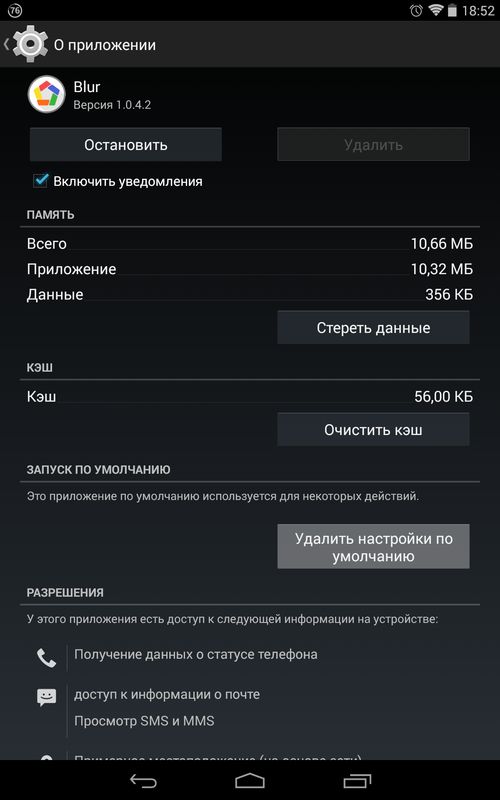
Setelah ini, Anda dapat menjadikan aplikasi tersebut default sesuai petunjuk di atas.
Metode 2: Melalui Manajer Aplikasi Default
Di atas, saya menjelaskan bagaimana Anda dapat memilih dan menghapus aplikasi default, dan jika penghapusan di Android telah dipikirkan dengan matang, maka untuk memilih aplikasi Anda perlu melakukan langkah-langkah yang tidak perlu.
Namun untungnya, ada aplikasi luar biasa yang memudahkan Anda memilih program default yang Anda inginkan. Ini disebut Manajer Aplikasi Default dan Anda dapat mengunduhnya secara gratis di Google Play.

Aplikasinya sungguh sangat keren. Setelah Anda membukanya, Anda akan melihat dua bagian: "Kategori Bijaksana" dan "Semua Default" (aplikasi default). Untuk menjadikan aplikasi favorit Anda sebagai default, buka kategorinya, setelah itu sebuah jendela akan muncul dengan semua program yang tersedia. Klik "Set Default", pilih aplikasi dan klik "Selalu".

Untuk menghapus aplikasi bawaan, klik "Hapus Default". Anda akan dibawa ke pengaturan aplikasi di mana Anda perlu mengklik “Hapus pengaturan default”. Bagian “Semua Default” berisi semua aplikasi default. Anda dapat menghapusnya dengan mengklik "Hapus".

Itu saja, semoga artikel hari ini bermanfaat bagi Anda.
Jika Anda adalah pengguna aktif sistem Android dan penggemar menginstal berbagai aplikasi, permainan, dan program, maka cepat atau lambat Anda akan dihadapkan pada pertanyaan bahwa beberapa program yang diinstal pada perangkat dapat melakukan satu tindakan yang diperlukan.
Cara mengkonfigurasi eksekusi aplikasi
Seringkali, jendela seperti itu (lihat gambar di bawah) dapat dilihat ketika, misalnya, Anda menginstal beberapa browser saat Anda mencoba membuka halaman web. Atau program perkantoran saat membuka dokumen atau spreadsheet Excel.
Singkatnya, ketika satu tindakan dapat dilakukan oleh beberapa aplikasi yang diinstal pada ponsel cerdas atau tablet Anda, sistem akan meminta Anda menentukan pilihan dan meminta Anda melakukannya sekali atau selalu.
Kebetulan Anda ingin mencobanya dengan program baru dan secara tidak sengaja memilih item "Selalu"; dalam hal ini, jendela pilihan tidak akan muncul lagi, dan Anda harus mengembalikannya.
Cara mengubah pengaturan aplikasi default di Android
Untuk mengatasi masalah yang dijelaskan di atas, Anda perlu mengubah pengaturan nilai default aplikasi Android, dan ini dapat dilakukan dengan dua cara: standar dan menggunakan program Default App Manager. Mari kita lihat dua cara.
Perubahan standar nilai default di Android
Untuk setiap aplikasi Android, sistem menyimpan "log" tertentu dari tindakannya dan menyimpan beberapa file sementara, yang menurut pendapatnya diperlukan untuk pengoperasian yang cepat dan benar; Anda dapat mengakses dan mengatur ulangnya sebagai berikut:
1. Buka bagian pengaturan;
2. Di bagian “Perangkat”, pilih “Aplikasi”, daftar semua program yang diinstal pada perangkat Anda akan muncul di sebelah kanan;


3. Pilih apa yang Anda perlukan dan klik tombol "Hapus pengaturan default", dengan demikian Anda akan mengatur ulang semua nilai yang diingat sistem, dan ketika Anda melakukannya lagi, sistem akan menanyakan lagi apa yang harus digunakan.
Ubah menggunakan Manajer Aplikasi Default
Pertama, kita perlu mengunduh Default App Manager dari situs resminya menggunakan tautan ini, setelah prosedur instalasi, buka. Dalam aplikasi kita akan melihat dua tab:


Kategori Bijaksana - daftar semua tindakan standar yang dilakukan sistem, yang menunjukkan standar;
Semua default – daftar aplikasi yang telah dikonfigurasi dengan pengaturan default. Dengan mengklik tombol “Hapus” Anda akan mengatur ulang nilainya.
Intinya
Terserah Anda untuk memutuskan item mana yang akan digunakan, ingatlah bahwa prosedur ini tidak dapat mengganggu pengoperasian sistem.
Dilihat dari surat-surat yang masuk ke situs kami, banyak pengguna Android pemula sering menghadapi situasi yang tidak menyenangkan ketika, misalnya, mereka ingin melihat konten file zip atau mengekstraknya, tetapi malah terbuka di aplikasi membaca buku Cool Reader .
Atau saat foto dibuka bukan di galeri, tapi di Facebook Messenger. Keadaan ini membingungkan banyak pengguna yang tidak berpengalaman, meskipun faktanya memperbaiki situasi ini sebenarnya sangat sederhana. Hari ini aku akan memberitahumu cara mengubah aplikasi default di android hanya dalam beberapa klik.
Secara umum, kemampuan untuk memilih aplikasi untuk membuka satu atau beberapa jenis file secara default merupakan salah satu keunggulan sistem operasi Android. Selain itu, jika diperlukan, Anda dapat mengatur ulang default - pastikan setiap kali Anda memiliki kesempatan untuk memilih aplikasi saat membuka file (tangkapan layar di atas) atau mengatur aplikasi baru yang akan membuka file secara default.
Untuk melakukan ini, pertama-tama kita perlu mengatur ulang defaultnya. Untuk melakukan ini, buka menu pengaturan tablet atau ponsel Anda, ke bagian “Aplikasi”, pilih program dari daftar yang membuka file jenis yang kita perlukan secara otomatis, dan klik di atasnya.
Setelah ini, sebuah jendela dengan properti aplikasi ini "Tentang aplikasi" akan terbuka:

Gulir ke bawah isi jendela sampai Anda melihat opsi "STARTUP AS DEFAULT". Untuk mengatur ulang default, klik pada " Hapus pengaturan default».
Itu saja, sekarang setelah mengklik arsip zip dari contoh di awal artikel, Anda akan melihat dialog berharga untuk memilih program yang dapat digunakan untuk membuka file ini. Sekarang Anda dapat mengatur program default baru atau memilih aplikasi yang sesuai dari daftar setiap saat.
Tip: Bila Anda melihat dialog serupa, untuk dengan cepat memilih aplikasi yang diinginkan tanpa mengklik tombol “Hanya sekarang”, klik dua kali pada ikonnya:

Tampilan menu pop-up dan menu pengaturan aplikasi mungkin terlihat berbeda tergantung pada perangkat dan versi Android, namun gagasan umum untuk mengubah program default tetap sama - kapan saja Anda dapat menghapus default di menu pengaturan aplikasi, lalu atur lagi.
Nah, sekarang Anda sudah tahu bagaimana cara membatalkan atau mengatur program default di Android. Apakah itu sama sekali tidak sulit?
Sistem operasi Android menyediakan fitur yang berguna seperti mengatur aplikasi default untuk membuka file atau tautan tertentu. Namun bagaimana jika Anda perlu mengubah/menghapus aplikasi bawaan?
Google, pada versi awal, menyediakan fitur seperti itu di sistem operasi seluler Android sebagai “Aplikasi Bawaan”. Fitur ini memungkinkan Anda menggunakan aplikasi tertentu untuk membuka tautan tertentu, misalnya, Anda dapat menetapkan browser yang akan terbuka saat Anda mengeklik tautan di aplikasi apa pun, atau Anda dapat menetapkan aplikasi tertentu untuk membuka dokumen office, terima kasih semuanya ke "Aplikasi Default".
Namun bagaimana jika Anda perlu mengubah default dan melakukan penugasan ulang? Untuk detail cara menetapkan aplikasi default dan cara mengubah/menghapusnya nanti, baca artikel ini!
Tetapkan aplikasi default
Pilihan 1
Jika Anda menginstal beberapa aplikasi serupa yang melakukan pekerjaan yang sama, atau jika Anda menginstal layanan yang berjalan di alamat tertentu (twiiter diinstal dan Anda menerima tautan ke postingan twitter), maka OS Android akan menampilkan dialog tentang apa yang harus dibuka atau apa yang ditetapkan sebagai yang utama. Yang harus Anda lakukan adalah menentukan pilihan dan klik gunakan " Selalu «.

pilihan 2
Jika Anda berada di pengelola file, ketuk file tersebut dan Anda akan diminta untuk membukanya melalui aplikasi tertentu, dan di bagian bawah adalah item "Tetapkan sebagai default", dengan mengklik yang mana, dialog ini tidak akan ditampilkan lagi dan program dari daftar yang Anda pilih akan ditetapkan.

Bagaimana cara mengubah/menghapus aplikasi bawaan di Android?
Semuanya sangat sederhana! Anda perlu melakukan hal berikut:
1. Buka menu pengaturan Android

2. Bagian Aplikasi
3. Pilih aplikasi yang membuka sesuatu secara default dan Anda perlu menghapus atau menetapkan ulang
4. Pilih opsi " Buka secara default»

Seringkali, para pemula yang baru mengenal dunia Android yang menakjubkan dan tiada habisnya dihadapkan pada masalah yang paling sepele, baik itu mengubah nada dering atau mengatur program default.
Artikel-artikel ini dimaksudkan untuk memudahkan mengenal sistem Android dan bekerja dengannya.
Hari ini kita akan melihat cara mengubah program default di Android untuk membuka file jenis apa pun.
Kebetulan pada gadget baru dengan Android fb2 atau buku pdf dibuka oleh browser, dan gambarnya adalah galeri kiri program yang sudah diinstal sebelumnya, yang merepotkan dan umumnya menyebabkan kebingungan di antara banyak pengguna.
Memperbaiki kesalahan ini tidaklah sulit. Faktanya, Android adalah sistem yang sangat fleksibel sehingga menawarkan Anda kesempatan untuk memilih aplikasi apa pun yang nyaman bagi Anda untuk membuka file tertentu. Lantas, bagaimana cara mengubah program bawaan di Android?
Atur Ulang Pengaturan ke Default
Jika Anda bosan dengan tautan yang dibuka oleh satu browser atau lainnya dan Anda ingin mengubahnya. Atau ubah tindakan dan program lainnya dengan cara serupa, lalu lanjutkan kePengaturan > Aplikasi
Pilih program yang membuka file secara otomatis dengan mengkliknya.
Di jendela “Tentang aplikasi” yang terbuka, di bagian bawah Anda akan melihat item tersebut
Default Startup > Hapus Default
Itu saja, pengaturannya sudah diatur ulang. Sekarang, lain kali Anda mencoba membuka file atau tautan, Anda akan ditanya - dengan apa? Dan Anda harus memilih opsi satu kali atau menetapkan pengaturan program default baru.
Memilih program yang diperlukan
Setelah Anda membuka file, Anda akan melihat dialog untuk memilih aplikasi untuk membuka file. Untuk membuka dengan cepat, ketuk dua kali ikon program. Anda dapat memilih "Selalu" - dalam hal ini, program yang dipilih akan menjadi program default untuk jenis file ini.Anda dapat mengatur aplikasi ini sebagai default di pengaturan atau memilih sesuatu yang baru dari daftar setiap saat.
Untuk mengubah program kami hanya membutuhkan dua langkah sederhana. Semuanya sangat sederhana, Anda hanya perlu sedikit waktu untuk mengetahuinya dan mungkin beberapa screenshot yang disajikan di atas.
Jika Anda masih memiliki pertanyaan tentang mengubah program default di Android, tanyakan di komentar, kami pasti akan membantu Anda.




